
Gadgetren – WhatsApp telah menjadi salah satu aplikasi chat yang tidak terpisahkan dengan pengguna handphone berbasis Android maupun iPhone di Indonesia.
Ini dikarenakan WhatsApp memberikan kemudahan kepada penggunanya dalam melakukan komunikasi dalam bentuk chat, call, maupun video call secara real time.
Agar para pengguna yang tengah bekerja, WhatsApp pun tersedia untuk digunakan di laptop maupun PC sehingga pengguna akan lebih mudah berkomunikasi tanpa harus selalu membuka handphone.
Lalu bagaimana caranya? Kamu yang ingin install dan menggunakan WhatsApp Desktop untuk laptop dapat mengikuti langkah-langkah berikut.
Cara Install dan Pakai WhatsApp di Laptop
Install WhatsApp Desktop
- Kunjungi halaman download aplikasi WhatsApp melalui browser
- Download aplikasi WhatsApp dengan menekan tombol Unduh Untuk Windows
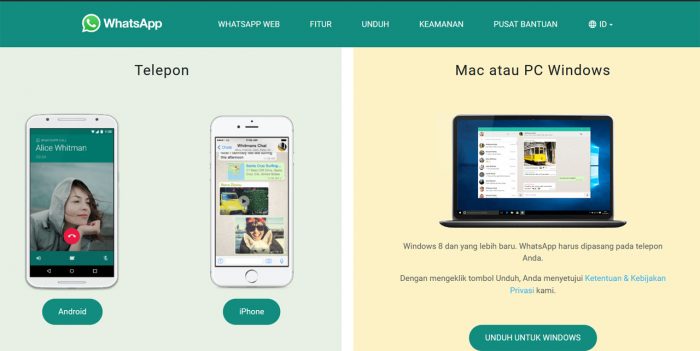
- Tunggu hingga proses unduhan selesai
- Install WhatsApp dengan menjalankan berkas yang diunduh tadi
- Tunggu hingga proses install selesai
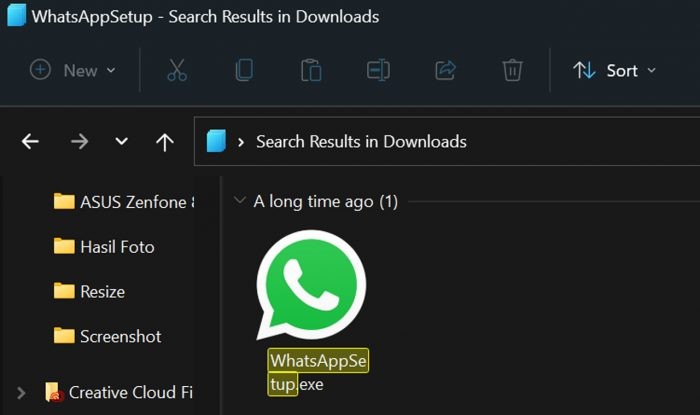
Setelah install WhatsApp Desktop berhasil, maka selanjutnya kamu perlu menghubungkan akun WhatsApp yang ada di handphone agar aplikasi bisa digunakan untuk berkomunikasi.
Menghubungkan Akun ke WhatsApp Desktop
- Saat WhatsApp Desktop dijalankan, akan tampil sebuah QR Code
- Buka aplikasi WhatsApp di handphone
- Pada halaman utama aplikasi, pilih tombol Menu berikon tiga titik
- Pilih menu Linked devices
- Selanjutnya, tekan tombol Link A Device
- Arahkan kamera handphone ke QR Code yang ada di WhatsApp Desktop
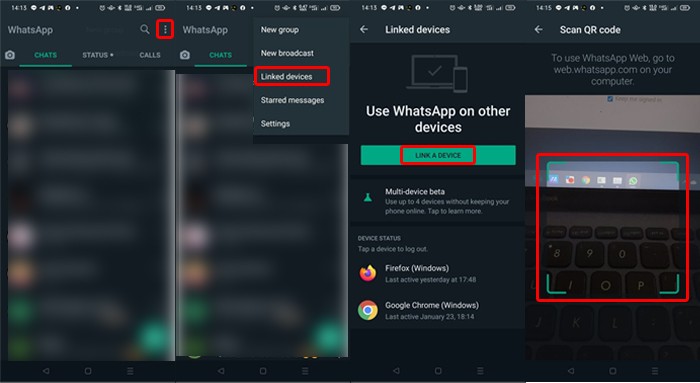
- Apabila berhasil, semua percakapan yang ada di akun akan langsung muncul di WhatsApp Desktop
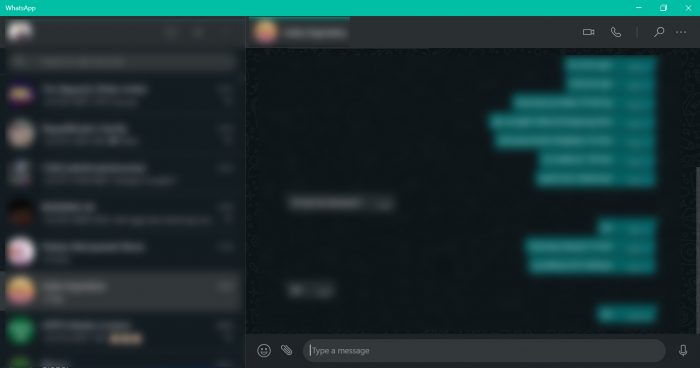
Setelah melakukan hal tersebut, kamu bisa melakukan berkomunikasi menggunakan WhatsApp secara langsung di laptop maupun PC. Menariknya, kini kamu juga bisa melakukan Call maupun Video Call pada WhatsApp Desktop.
Perlu dicatat bahwa WhatsApp Desktop hanya berlaku untuk perangkat yang sudah menjalankan sistem operasi Windows 8 atau di atasnya. Dengan kata lain, perangkat dengan sistem operasi Windows 7 atau lebih lawas tidak akan bisa menikmati aplikasi ini.
Untungnya WhatsApp juga menyediakan layanan berbasis web agar bisa digunakan oleh perangkat lawas atau lainnya karena tidak perlu install aplikasi terlebih dahulu. Kamu hanya membutuhkan browser atau peramban saja.
Menggunakan WhatsApp Web
- Kunjungi situs https://web.whatsapp.com/
- Nantinya akan muncul halaman dengan QR Code
- Buka aplikasi WhatsApp di handphone
- Pilih tombol Menu berikon tiga titik pada halaman utama aplikasi
- Pilih menu Linked devices
- Tekan tombol Link A Device untuk menuju halaman Scan QR Code
- Arahkan handphone ke QR Code yang terdapat di halaman WhatsApp Web
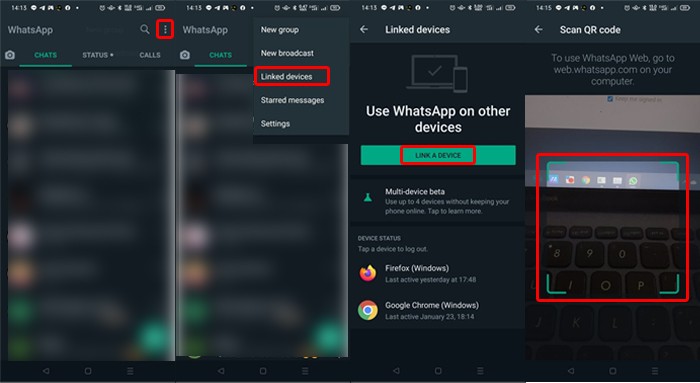
- Setelah terhubung, maka percakapan yang ada akan langsung muncul di WhatsApp Web
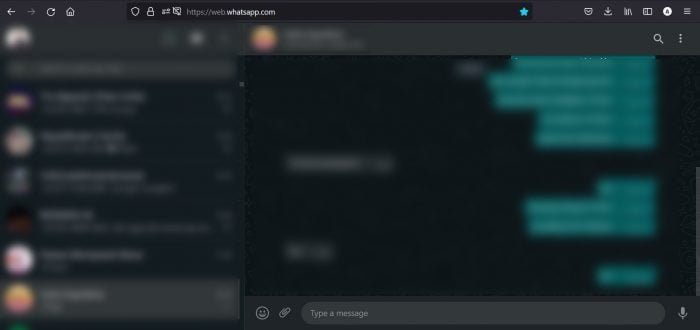
Dengan berbagai kemudahan yang ada, tidak heran jika WhatsApp menjadi salah satu layanan komunikasi favorit karena tersedia untuk digunakan di berbagai perangkat secara mudah.












Tinggalkan Komentar